安装完成虚拟机之后,我们通常还需要对虚拟机进行管理
首先,我们要配置虚拟机的网络
编辑ifcfg-eth0文件,设置网络
cd /etc/sysconfig/network-scripts/
vim ifcfg-eth0
其次,添加光盘
第一步:关闭虚拟机,在虚拟机管理界面点击“Add Hardware”,在"Storage"下添加。

第二步:添加镜像,设置设备类型
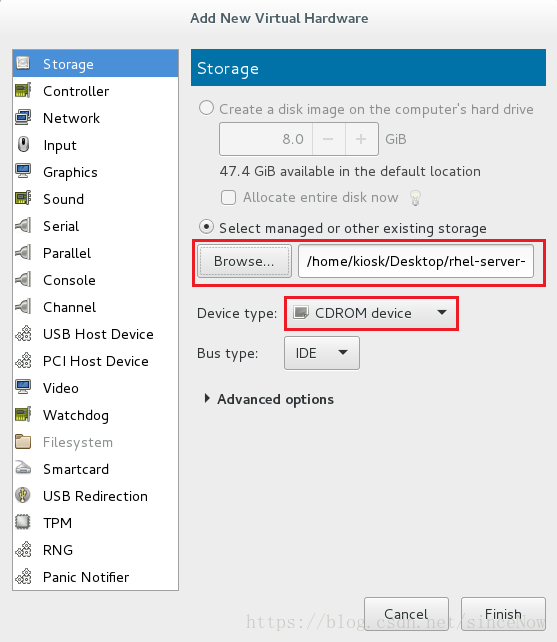
重新启动虚拟机,添加成功!!!
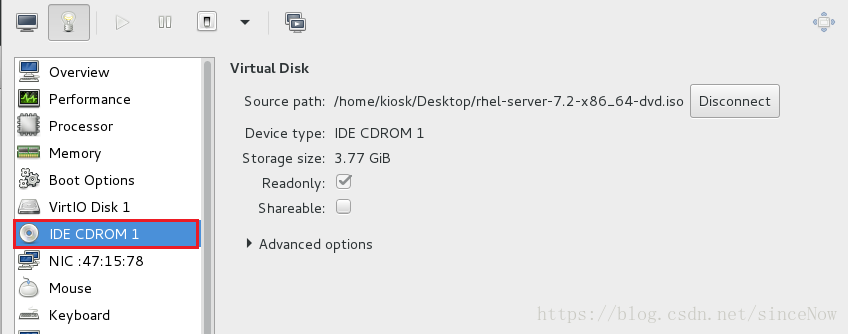
注意:添加光盘时需要先关闭虚拟机,添加完成,开启
最后,使得在安装过程没有安装的内容可以安装,比如dhcp服务等等
第一步:用df命令查看文件系统的磁盘使用情况
df
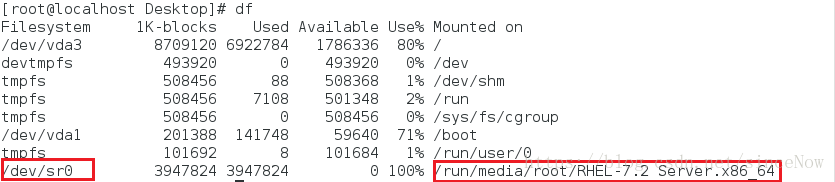
第二步:将/dev/sr0文件重新挂载到新建的/rhel7.2目录下
mkdir /rhel7.2
mount /dev/sr0 /rhel7.2

注意:为什么自己要建立一个挂载,而不用原来的,是因为 空格在yum中不识别
第三步:切换至/etc/yum.repos.d目录下,编辑yum.repo文件
cd /etc/yum.repos.d/
vim yum.repo
[rhrl7.2]
name=hahaha ##库的名称
baseural=file:///rhel7.2 #软件位置
gpgcheck=0 ##在安装软件的时候检测是不是官方授权的,0表示可以安装第三方软件

第四步:更新缓存
yum clean all

第四步:列出安装源
yum repolist
可以看出,还有4620个可安装的服务

接下来我们以安装dhcp服务为例,进行安装!!!
第五步:列出dhcp服务的安装包
yum list dhcp

第六步:安装dhcp服务,执行“yum install”命令
yum install dhcp.x86_64
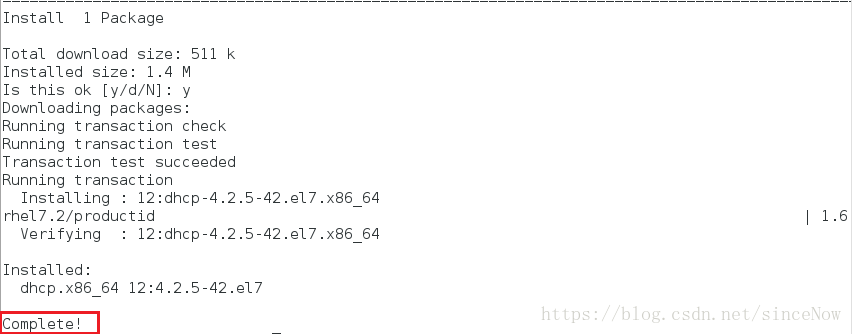
安装成功,显示dhcp服务状态
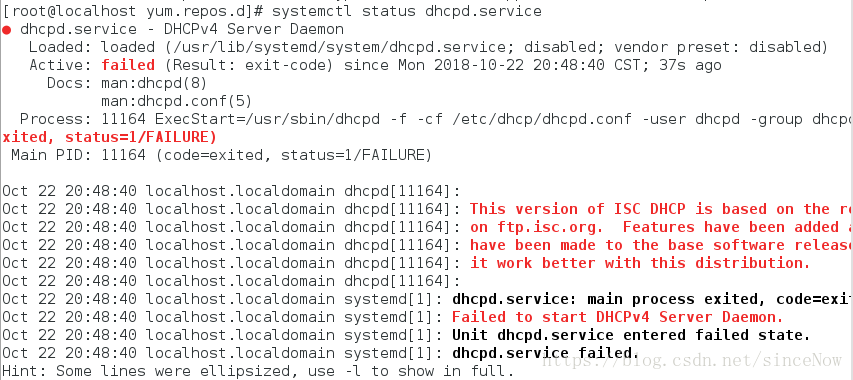
此时dhcp服务状态为“failed”,接下来可以根据之前博客中介绍的方法配置dhcp 服务哦!!!!!




 本文介绍了虚拟机的管理流程,包括虚拟机网络配置,通过编辑ifcfg-eth0文件来设定网络;详细步骤演示了如何在虚拟机管理界面添加光盘,并需在关闭虚拟机状态下操作;此外,还讲解了安装过程中未包含内容的添加,如dhcp服务,涉及文件系统检查、挂载、yum源编辑和安装服务的过程。
本文介绍了虚拟机的管理流程,包括虚拟机网络配置,通过编辑ifcfg-eth0文件来设定网络;详细步骤演示了如何在虚拟机管理界面添加光盘,并需在关闭虚拟机状态下操作;此外,还讲解了安装过程中未包含内容的添加,如dhcp服务,涉及文件系统检查、挂载、yum源编辑和安装服务的过程。

















 2763
2763

 被折叠的 条评论
为什么被折叠?
被折叠的 条评论
为什么被折叠?








